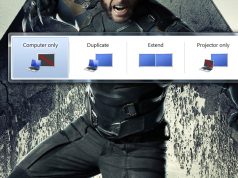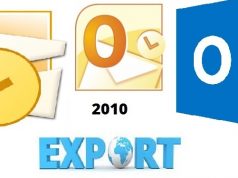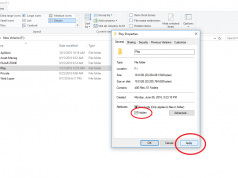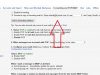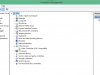Sebelumnya saya sudah menulis tentang Cara Mengaktifkan Hibernate di Windows 8 , melanjutkan tulisan tersebut kali ini saya akan membahasnya untuk windows 10. Hibernate sendiri adalah salah satu opsi campuran dari shutdown dan sleep yang di disain khusus terutama untuk laptop. Ketika kita mengaktifkan fitur ini komputer akan mati namun saat menghidupkannya kembali semua dokumen yang sedang terbuka dan aplikasi yang sedang berjalan , tidak tertutup dan kembali seperti semula.

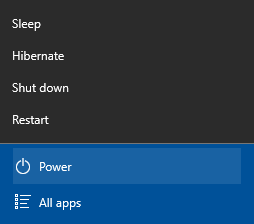
Namun seperti di windows 8 , pada windows 10 pun microsoft tidak menampilkan pilihan hibernat secara default. nah untuk itu jika anda ingin mengaktifkan fitur ini berikut caranya
Cara Mengaktifkan Pilihan Hibernate di Windows 10
1. Untuk Mengaktifkan fitur Hibernate pertama klik pada Cortana / kotak search di taskbar dan ketik Power Option. Hasil pertama yang Anda lihat seharusnya pengaturan di Control Panel dengan nama yang sama. klik pilihan tersebut
Setelah Control Panel terbuka, klik pada Choose what the power buttons do yanga ada di menu sebelah kiri
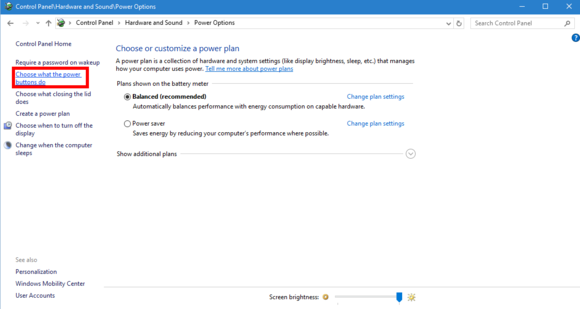 2. Kemudian klik lagi pada Change settings that are currently unavailable.
2. Kemudian klik lagi pada Change settings that are currently unavailable.
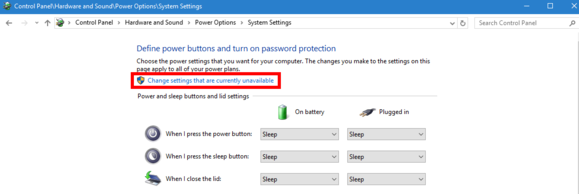
3. terakhir scroll kebagian bawah dan klik pada checkbox hibernate. lalu klik save changes
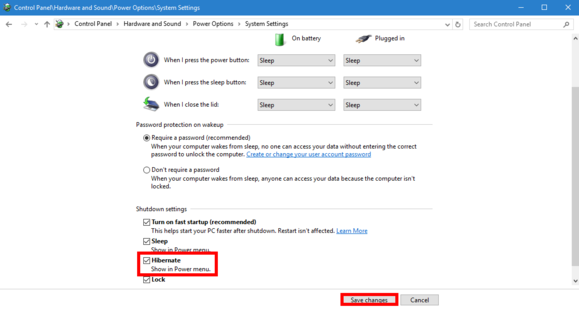 Selesai, sekarang opsi hibernate pun sudah muncul di antar pilihan shutdown dan sleep.
Selesai, sekarang opsi hibernate pun sudah muncul di antar pilihan shutdown dan sleep.